怎么使用Adobe Photoshop CS6制作GIF动图
1、打开PS软件,鼠标点击上方 窗口 选项,点击弹出工具栏的 时间轴 选项。
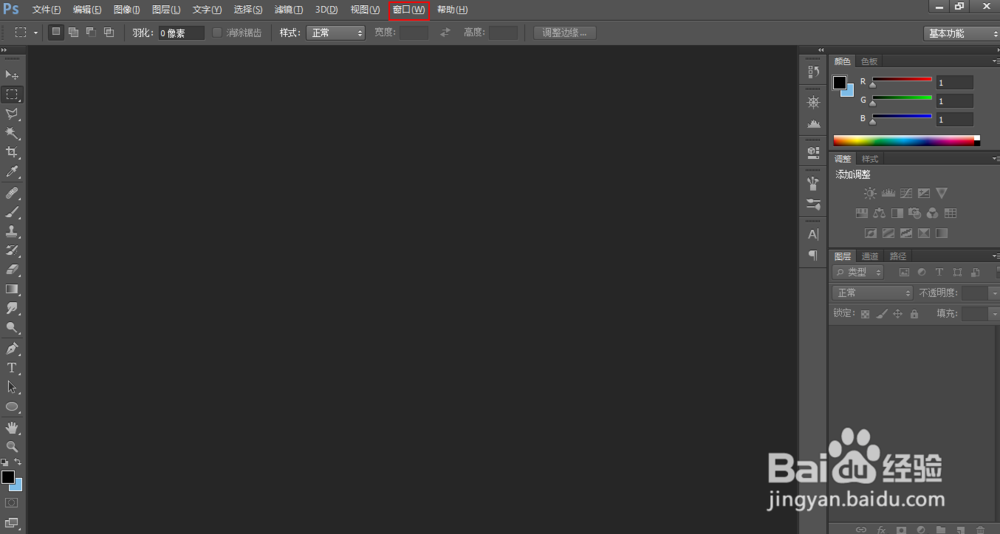
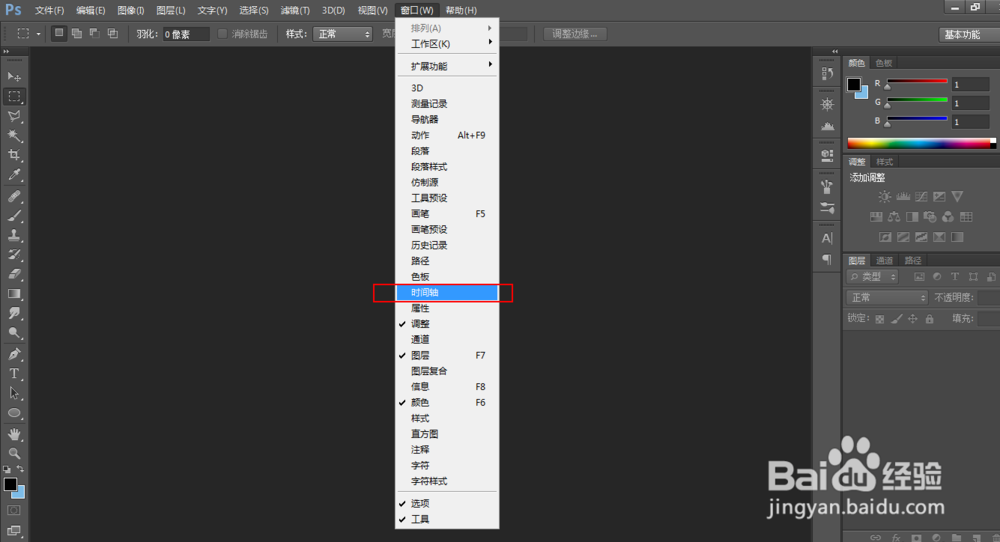
2、然后,点击上方 文件 工具 ,在 文件 工具栏中点击 打开 。打开你想要制作动图的图片。
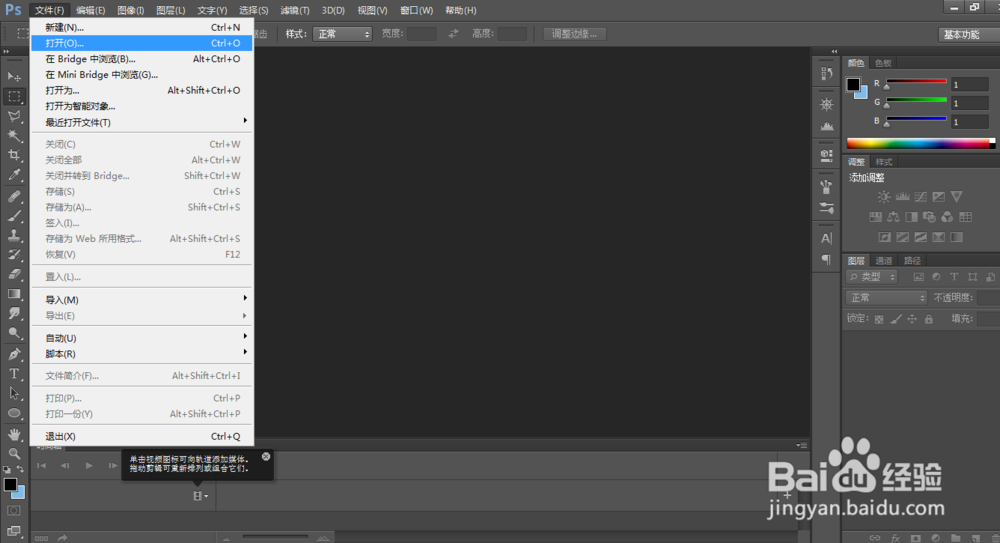
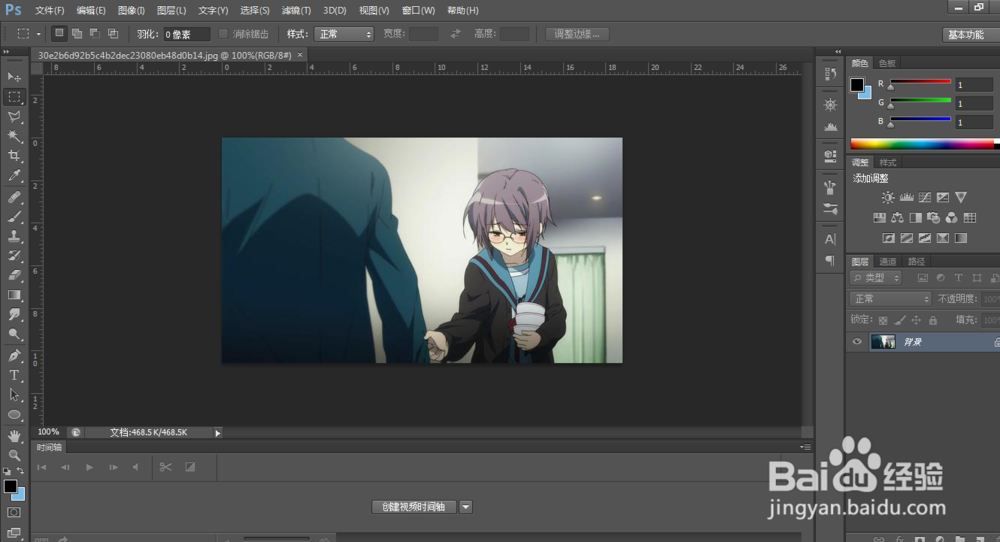
3、点击 创建视频时间轴 旁边的三角形,选择 创建帧动画 。

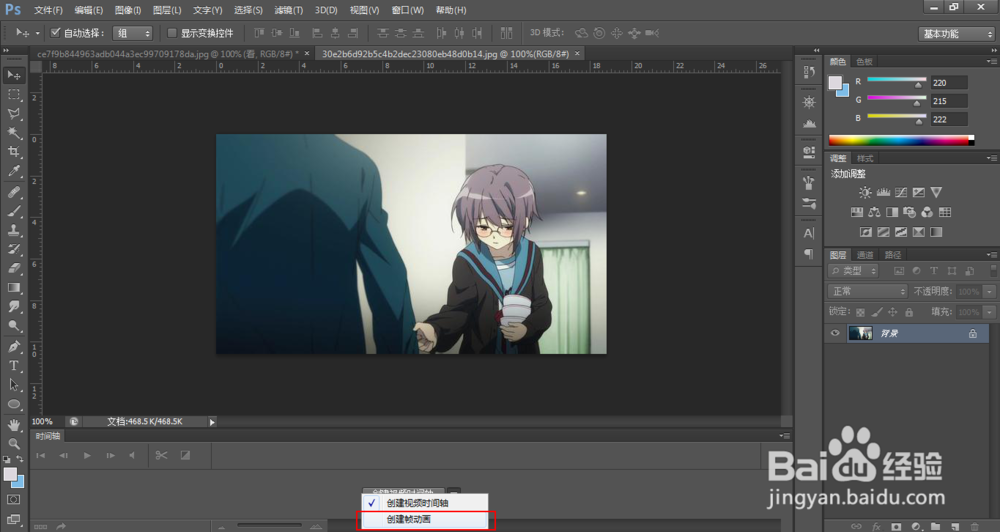
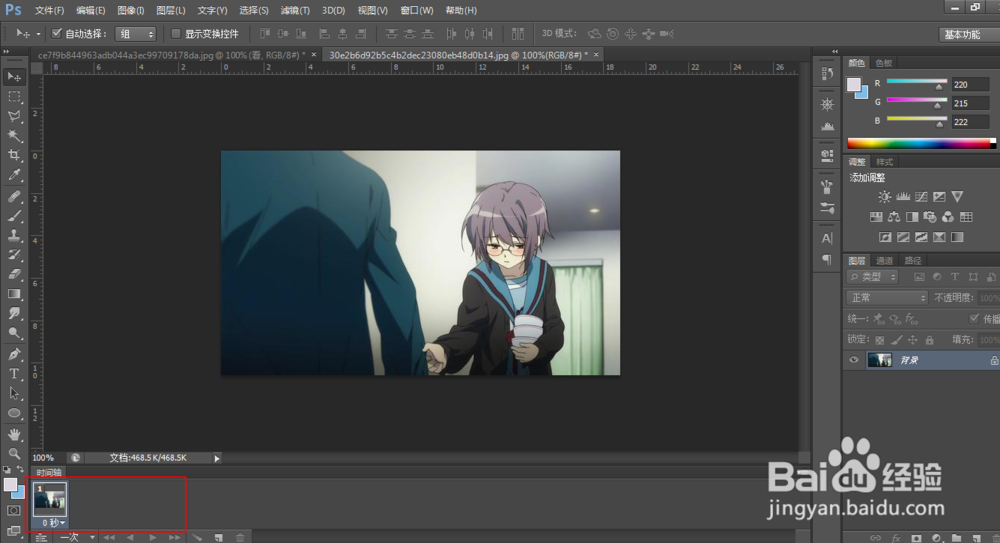
4、置入其他你想要制作GIF动图的原图片,并复制出对等图片数量的 帧 。



5、然后,从第一帧开始,将你想要在第一帧显示的图片,在右边对应图层的 眼睛标志 留下,其余的去掉。以此类推,下面的帧亦是如此。每帧下面有时间可以调节长短。


6、接着,点击上方的 文件 工具栏,选择 存储为Web所用格式... ,你还可以点击播放,检查即将生成的GIF动图,是否如你所愿。
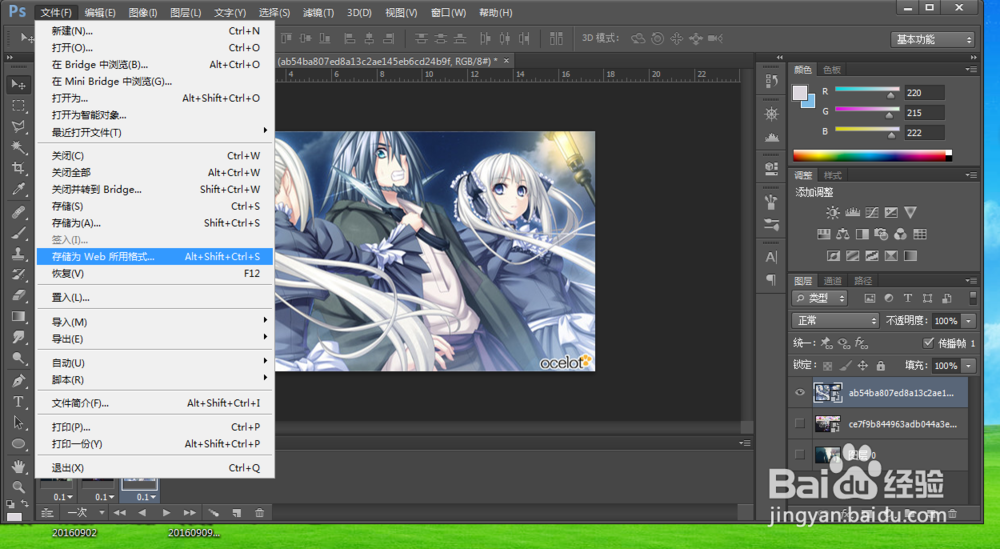
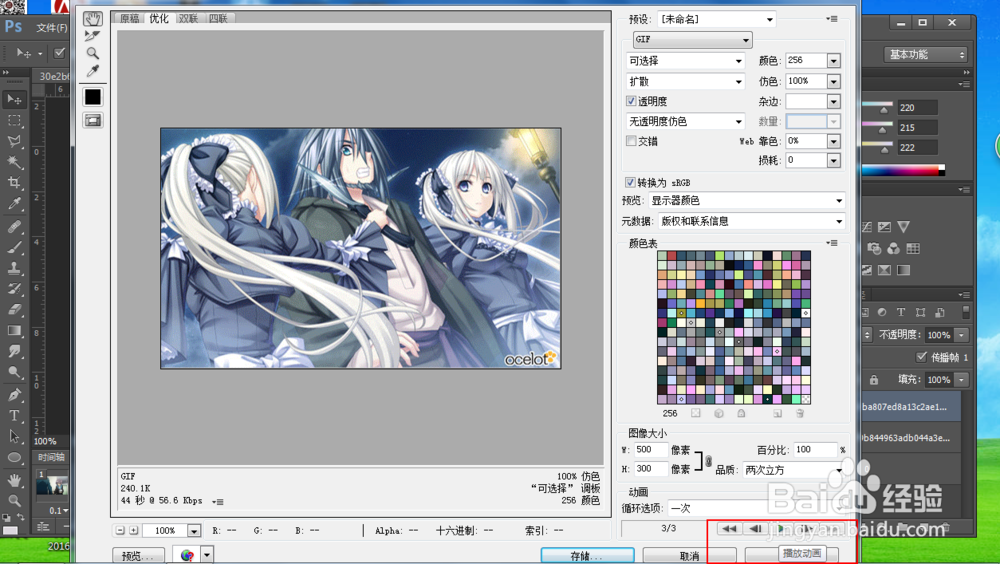
7、点击下方 存储 ,在弹出保存框选择 保存 就可以得到,你想要的GIF动图了。
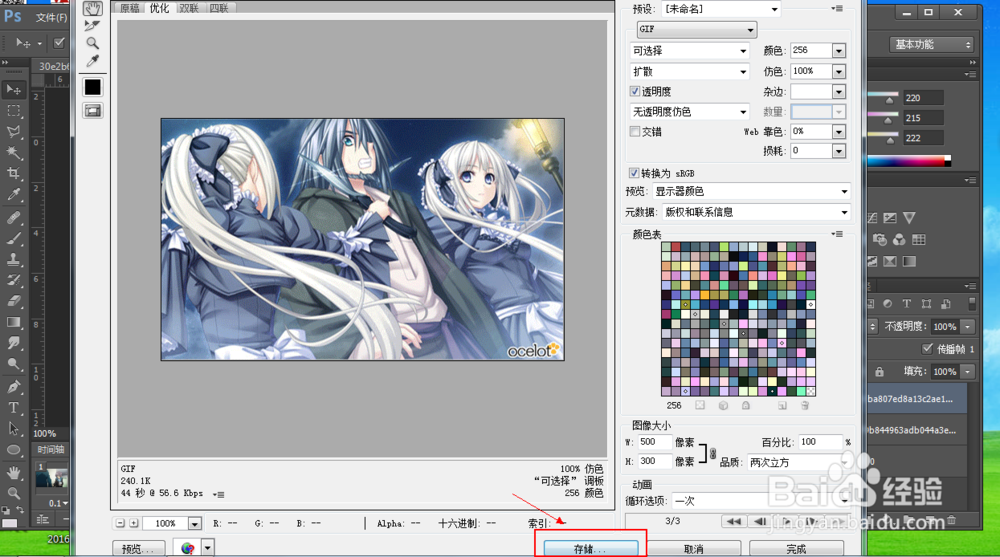
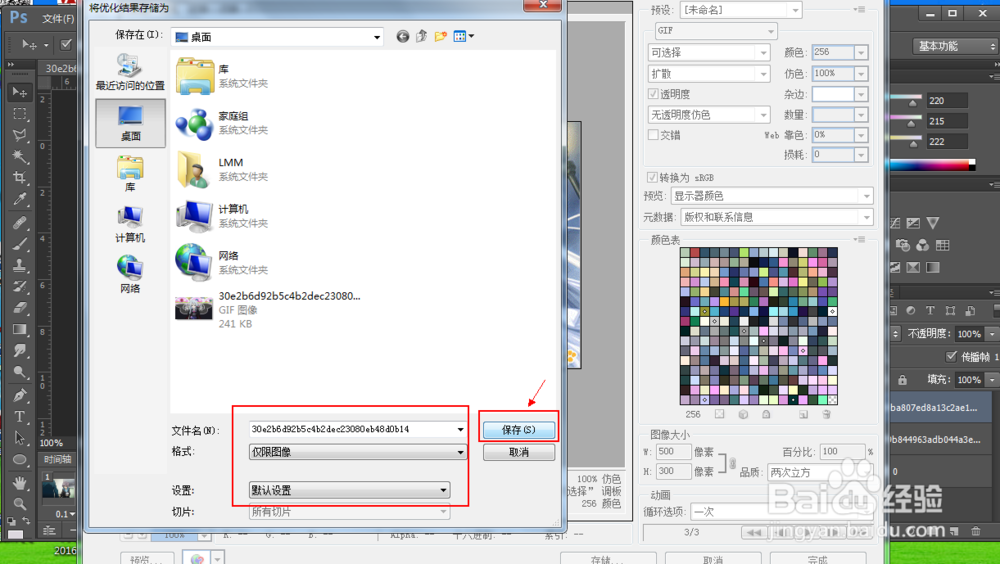
声明:本网站引用、摘录或转载内容仅供网站访问者交流或参考,不代表本站立场,如存在版权或非法内容,请联系站长删除,联系邮箱:site.kefu@qq.com。
阅读量:80
阅读量:26
阅读量:46
阅读量:48
阅读量:36